Als uw siteverzameling bestanden bevat die zijn aangepast met een bestandseditor zoals Microsoft SharePoint Designer of Kladblok, of bestanden waarvan bepaalde eigenschappen zijn gewijzigd, bestaat de kans dat deze bestanden niet goed meer werken na de upgrade van uw abonnement naar SharePoint 2013. Wanneer u voor de upgrade een statuscontrole uitvoert, worden alle aangepaste bestanden in de siteverzameling vermeld in het statusrapport. Klik op de koppeling van een aangepast bestand om een pagina weer te geven waarop u het bestand kunt herstellen naar de standaardsjabloon in de sitedefinitie.
Waarschuwing: Als u een bestand herstelt naar de standaardsjabloon in de sitedefinitie, worden alle aanpassingen in het bestand verwijderd.
Klik op de onderstaande afbeelding voor een schermvullende weergave.
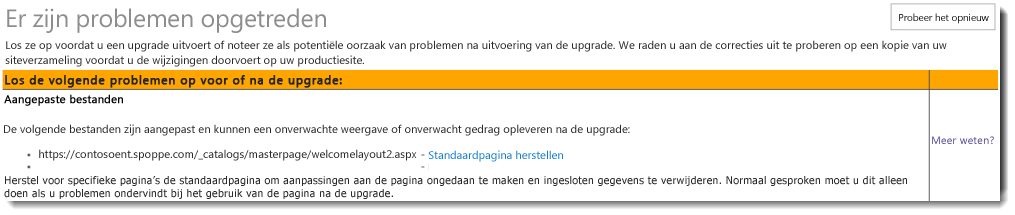
Als u het aangepaste bestand niet wilt herstellen naar de standaardsjabloon in de sitedefinitie, moet u een upgrade-evaluatiesite maken om de aanpassingen te testen en de benodigde wijzigingen aan te brengen voordat u de siteverzameling bijwerkt. Een evaluatiesiteverzameling biedt beheerders de mogelijkheid om de inhoud van de siteverzameling te zien in een nieuwe, afzonderlijke kopie van de site die wordt uitgevoerd op SharePoint 2013. De upgrade-evaluatiesiteverzameling is een volledig exemplaar van de siteverzameling.
Belangrijk: Als u ervoor kiest het bestand niet te herstellen naar de standaardsjabloon in de sitedefinitie of geen upgrade-evaluatiesite te maken om de aanpassingen te testen en de benodigde wijzigingen aan te brengen voordat u de siteverzameling bijwerkt, moet u in ieder geval deze bestanden noteren voor het geval er problemen optreden na de upgrade. U kunt ook de statuscontrole van de siteverzameling opnieuw uitvoeren na de upgrade als u problemen tegenkomt bij het vaststellen van de bestanden die een probleem kunnen veroorzaken.
Welke aangepaste bestanden worden herkend?
De resultaten van de statuscontrole bevatten bepaalde aspx-pagina's die zijn gewijzigd met Microsoft SharePoint Designer, Kladblok of een andere bestandseditor. Het gaat hier om default.aspx-pagina's, sitesjablonen en basispagina's die u misschien buiten SharePoint hebt aangepast. Daarnaast worden de bestanden vermeld waarvan eigenschappen zijn gewijzigd.
Sites met huisstijl
Als u een huisstijl op uw site hebt toegepast door:
-
een aangepast opmaakmodel toe te passen op uw site om de standaardstijlen van SharePoint te vervangen
-
een aangepast thema (THMX-bestand) toe te passen op uw site
-
de standaardbasispagina van SharePoint te kopiëren en aan te passen
-
een volledige nieuwe, aangepaste basispagina te maken op een publicerende site, waarbij voor de aangepaste basispagina aangepaste stijlen worden gebruikt en en waarnaar wordt verwezen door aangepaste pagina-indelingen,
u moet uw aangepaste huisstijl opnieuw maken met behulp van de nieuwe stijlen, Thema's of basispagina's in SharePoint 2013 en het nieuwe ontwerp pas opnieuw maken in de bijgewerkte siteverzameling.
Aangepaste sitesjablonen
Een sitesjabloon is een manier om sitefuncties en aanpassingen op te pakken in een aangepaste site die u kunt toevoegen aan de galerie met oplossingen voor uw eigen gebruik. Als u aangepaste sitesjablonen hebt die u wilt blijven gebruiken nadat u een upgrade hebt uitgevoerd naar SharePoint 2013, moet u deze opnieuw maken voordat u de siteverzameling op een andere manier gaat upgraden: alle nieuwe sitesjablonen werken niet na een upgrade. Zie sitesjablonen upgradenvoor de stappen voor het opnieuw maken van uw aangepaste sitesjablonen in SharePoint 2013.
Upgrade-evaluatiesites gebruiken
Tijdens het upgradeproces kunt u ervoor kiezen een upgrade-evaluatiesite te maken. Met een evaluatiesite voor de upgrade kunt u zien hoe de site eruit komt en functioneert in SharePoint 2013 voordat de upgrade daadwerkelijk wordt uitgevoerd. Op deze manier kunt u de siteverzameling zo nodig aanpassen om te zorgen voor een probleemloze upgrade. In tegenstelling tot een visuele upgrade van SharePoint 2010 is de evaluatiesite van de upgrade in SharePoint 2013 een afzonderlijke site van de oorspronkelijke locatie, zodat de acties die u op de evaluatiesite van de upgrade uitvoert, geen invloed hebben op de oorspronkelijke versie.
Begin de controle van de upgrade-evaluatiesite door de belangrijkste of meest gebruikte siteverzamelingen te bekijken en ga daarna verder met de sites met een lagere prioriteit. U moet in het planningsproces al hebben aangegeven welke sites belangrijk zijn en dus meteen moeten worden gecontroleerd, en welke sites nog even kunnen wachten.
Controleer vervolgens de basisfunctionaliteit in een representatieve set lijsten, bibliotheken, webonderdelen enzovoort. Bekijk de nieuwe site om te controleren of de algemene basiselementen van de sites goed werken.
Als pagina's niet worden weergegeven, controleert u de pagina Site-instellingen. Als de pagina Site-instellingen werkt en de upgrade is geslaagd, zijn er mogelijk problemen met de basispagina of startpagina. Als de pagina Site-instellingen niet werkt, controleert u het logboekbestand voor de upgrade van de siteverzameling voor informatie over het probleem. U kunt deze logboeken bekijken door op de koppeling op de upgradestatuspagina van de siteverzameling te klikken.
Controlelijsten voor het controleren van upgrade-evaluatiesites
Gebruik de volgende controlelijsten om de upgrade-evaluatiesites te controleren en mogelijke upgradeproblemen op te lossen.
Aangepaste (unghosted) pagina's
Aangepaste pagina's (ook wel unghosted genoemd) zijn pagina's die op een of meer manieren zijn bewerkt en nu verschillen van de standaardsjabloonpagina's. De volgende tabel bevat problemen met aangepaste pagina's die kunnen optreden na de upgrade en mogelijke oplossingen hiervoor.
|
Wat moet ik controleren? |
Wat moet ik doen als er een probleem is? |
|---|---|
|
Zijn uw aanpassingen er nog? |
Ga na of er slechts één probleem is of een groter probleem met de hele pagina. Als u een gloednieuwe pagina hebt toegevoegd aan de oorspronkelijke site (als u bijvoorbeeld default. aspx vervangt door een ander bestand in plaats van het bestaande standaard aspx-bestand te wijzigen), heeft de nieuwe pagina geen koppeling met de sitedefinitie. Dit kan dus niet lijken op de andere pagina's van de bijgewerkte site, en het is dus ook opnieuw ingesteld op het lijken. Als u wilt dat de aangepaste pagina dezelfde vormgeving en werking heeft als de andere pagina's op uw site, kunt u een gloednieuwe pagina maken op basis van de sitedefinitie en de aanpassingen vervolgens overbrengen naar deze nieuwe pagina. |
|
Hebt u nog toegang tot de bewerkingsbesturingselementen op de pagina's? |
Als u de bewerkingsbesturingselementen hebt aangepast (bijvoorbeeld de koppeling Site-acties of de koppeling Pagina bewerken in SharePoint 2010-producten), controleert u of deze nog worden weergegeven. Als dit niet het geval is, kunt u deze vervangen door de bewerkingsbesturingselementen van de nieuwe versie door de pagina te herstellen naar de standaardversie. Gebruik de opdracht Sjabloon herstellen in SharePoint Designer 2013 om de pagina te herstellen naar de standaardversie (ook wel reghosting genoemd). Wanneer u de standaardpagina hebt hersteld, kunt u de aanpassingen opnieuw toepassen in de browser door een andere basispagina toe te passen of de aanpassingen opnieuw toe te passen in SharePoint Designer 2013. |
|
Zijn uw aanpassingen nog relevant in de nieuwe omgeving, of wilt u deze bijwerken naar de nieuwe functionaliteit en het nieuwe uiterlijk? |
Als u de nieuwe functionaliteit en functies wilt gebruiken, moet u aangepaste pagina's herstellen om de sjabloon te gebruiken. Als u de pagina herstelt, worden de aanpassingen verwijderd en wordt de pagina gekoppeld aan de juiste basispagina. U kunt de gewenste aanpassingen vervolgens overbrengen naar de basispagina, in plaats van dat u deze opslaat op afzonderlijke pagina's. Gebruik de opdracht Sjabloon herstellen in SharePoint Designer 2013 om de pagina te herstellen naar de standaardversie (of deze te 'reghosten'). Wanneer u de standaardpagina hebt hersteld, kunt u de aanpassingen opnieuw toepassen in de browser door een andere basispagina toe te passen of de aanpassingen opnieuw toe te passen in SharePoint Designer 2013. |
|
Zijn er nog pagina's uitgecheckt? |
Als u een pagina uitcheckt om wijzigingen aan te brengen, vergeet dan niet de pagina later weer in te checken. |
|
Zijn de bestandseigenschappen gewijzigd? |
Als een bestand een aanpasbare bestandseigenschap heeft die is gewijzigd, wordt er automatisch unghosting uitgevoerd op het bestand wanneer dit wordt geopend en wordt reghosting uitgevoerd bij de upgrade. Alle bestandseigenschappen worden hersteld naar de standaardwaarden van de eigenschap wanneer dit gebeurt. |
Webonderdelen
In de volgende tabel ziet u veelvoorkomende problemen met webonderdelen in de siteverzameling na de upgrade. De meeste problemen kunnen worden opgelost met SharePoint Designer.
Tip: Als u snel webonderdelen wilt testen, kunt u een nieuwe pagina met webonderdelen maken die alle aangepaste webonderdelen bevat, voordat u een upgrade test. Vervolgens kunt u de pagina controleren op ontbrekende of niet-werkende webonderdelen na de proefupgrade.
|
Wat moet ik controleren? |
Wat moet ik doen als er een probleem is? |
|---|---|
|
Worden alle webonderdelen van de oorspronkelijke site weergegeven in de bijgewerkte site? |
Als er een webonderdeelzone bestaat op een aangepaste (unghosted) pagina, maar niet in de sitedefinitie, zijn de webonderdelen van deze webonderdeelzone tijdens de upgrade mogelijk verplaatst naar de onderste zone op de pagina. Zoek in de bewerkingsmodus voor de pagina in de browser of in SharePoint Designer 2013 naar ontbrekende webonderdelen in de onderste zone of andere zones of controleer of de webonderdelen zijn gesloten. |
|
Zijn er niet-werkende pagina's met webonderdelen en worden de webonderdelen juist weergegeven (in de juiste zone, op de juiste locatie en met de juiste grootte)? |
Verplaats in de bewerkingsmodus voor de pagina in de browser of in SharePoint Designer 2013 het webonderdeel naar de juiste zone of wijzig de eigenschappen van het webonderdeel om problemen met de grootte of positie te corrigeren. |
|
Zijn er extra of ontbrekende webonderdelen? |
Open de pagina in de bewerkingsmodus voor de pagina in de browser of in SharePoint Designer 2013. Als u extra webonderdelen op de pagina ziet, zoekt u in de oorspronkelijke versie van de pagina naar gesloten of inactieve webonderdelen. Zijn de gesloten of inactieve webonderdelen geopend door het upgradeproces? Als dit het geval is, kunt u de eigenschappen van de webonderdelen aanpassen om deze webonderdelen te sluiten. Als er problemen zijn met een webonderdeel, voegt u ?contents=1 toe aan het einde van de URL (http://siteurl/default.aspx?contents=1) en drukt u op Enter. U ziet nu de pagina voor het onderhouden van webonderdelen, waar u het niet-werkende webonderdeel kunt verwijderen en repareren. Deze fouten geven aan dat het webonderdeel niet is geïnstalleerd of niet goed is geconfigureerd voor de nieuwe omgeving en opnieuw moet worden geïnstalleerd of geconfigureerd. |
|
Werken de webonderdelen correct? |
Open de pagina in de bewerkingsmodus voor de pagina in de browser of in SharePoint Designer 2013. Als er problemen zijn met een webonderdeel, voegt u ?contents=1 toe aan het einde van de URL (http://siteurl/default.aspx?contents=1) en drukt u op Enter. U ziet nu de pagina voor het onderhouden van webonderdelen, waar u het niet-werkende webonderdeel kunt verwijderen en repareren. Deze fouten geven aan dat het webonderdeel niet is geïnstalleerd of niet goed is geconfigureerd voor de nieuwe omgeving en opnieuw moet worden geïnstalleerd of geconfigureerd. Werk webonderdelen die wel bestaan, maar niet meer goed werken, bij en implementeer deze opnieuw. |
|
Zijn er webonderdelen nog steeds uitgecheckt? |
Als u een pagina uitcheckt om wijzigingen aan te brengen, vergeet dan niet de pagina later weer in te checken. |
|
Werken de Excel Web Access-webonderdelen correct? Hebt u de verbindingen correct opnieuw tot stand gebracht? Werken alle externe gegevensbronnen nog? |
Controleer alle verbindingen en externe gegevensbronnen. |
Grote lijsten
De querybeperking van grote lijsten is standaard ingeschakeld in SharePoint 2013. Als een lijst heel groot is en gebruikers een weergave gebruiken of een query uitvoeren waardoor de limiet of beperkingsdrempel wordt overschreden, wordt de weergave of query niet toegestaan. Controleer grote lijsten in uw omgeving en laat het probleem oplossen door de sitebeheerder of de eigenaar van de lijst. Ze kunnen bijvoorbeeld geïndexeerde kolommen met gefilterde weergaven maken, items in mappen indelen, een itemlimiet op de pagina instellen voor een grote weergave of een externe lijst gebruiken. Zie Lijsten en bibliotheken met veel items beheren voor meer informatie over de beperking van grote lijsten en het oplossen van problemen met grote lijsten.
Stijlen en uiterlijk
De volgende tabel bevat veelvoorkomende problemen met de stijl en het uiterlijk van uw website na de upgrade. De meeste problemen in deze sectie kunnen worden opgelost door koppelingen te herstellen.
|
Wat moet ik controleren? |
Wat moet ik doen als er een probleem is? |
|---|---|
|
Worden alle afbeeldingen op de pagina's correct weergegeven? |
Controleer of herstel de koppelingen naar de afbeeldingen. |
|
Worden de juiste kleuren en stijlen van het trapsgewijze opmaakmodel gebruikt op de juiste locaties? |
Controleer of herstel de koppelingen naar het bestand met het trapsgewijze opmaakmodel. Controleer de koppeling op de basispagina. |
|
SharePoint 2013 bevat andere thema's: welk thema wilt u gebruiken? |
De startpagina van uw site, of andere pagina's op de site, zien er mogelijk anders uit na de upgrade. U moet een thema mogelijk opnieuw maken of aanpassen en daarna opnieuw toepassen. |
|
Zijn er JavaScript-besturingselementen die niet werken? |
Controleer of herstel de koppelingen naar de besturingselementen. |
|
Worden de pagina's correct weergegeven in de browser? |
Controleer of HTML op de pagina alleen in de XHTML-modus is. |
|
Worden er scriptfouten weergegeven op pagina's? |
Controleer de scripts en koppelingen en controleer of HTML alleen in de XHTML-modus is. |
De oorspronkelijke versie van een aangepast bestand herstellen
Standaard worden alle items in SharePoint opgeslagen in de database, maar enkele aspx-pagina's die vaak worden gebruikt op een site of siteverzameling, worden voor prestatieredenen opgeslagen in het bestandssysteem. Wanneer u een van deze bestanden aanpast via programma voor het bewerken van bestanden of het wijzigen van de eigenschappen van dit type bestand, wordt het bestand niet langer opgeslagen in het bestandssysteem en wordt het nu opgeslagen in de SharePoint-database.
Wanneer u een siteverzameling opwaardeert naar SharePoint 2013, worden alle aangepaste bestanden automatisch weer aan de standaardsjabloon gekoppeld. Dit betekent dat alle aanpassingen in deze bestanden verloren gaan en de bestanden weer worden opgeslagen in het bestandssysteem.
Als u de statuscontrole uitvoert vóór een upgrade, krijgt u een overzicht van de bestanden in de siteverzameling die zijn aangepast en kunt u aangeven welke bestanden u wel aan de standaardsjabloon wilt koppelen en welke niet.
Een aangepast bestand koppelen aan de standaardsjabloon:
-
Zoek op de pagina met resultaten van de statuscontrole het bestand dat u wilt koppelen aan de standaardsjabloon.
-
Klik naast de bestandsnaam op Standaardpagina herstellen.
-
Selecteer een van de volgende opties op de pagina Sitedefinitieversie van pagina herstellen:
-
Sitedefinitieversie voor specifieke pagina herstellen om alleen het geselecteerde bestand te herstellen
– of -
-
Sitedefinitieversie van alle pagina's op deze site herstellen om voor alle aangepaste bestanden de standaardsjabloon uit de sitedefinitie te herstellen.
-
-
Klik op Opnieuw instellen.
Zie ook
Er zijn conflicterende inhoudstypen aangetroffen tijdens de statuscontrole van de siteverzameling
Bovenliggende inhoudstypen ontbreken tijdens de statuscontrole van de siteverzameling
Ontbrekende sitesjablonen gevonden tijdens statuscontrole van siteverzameling










